1、启动ps软件,打开灯泡素材,按ctrl+j键复制一层

2、选择钢笔工具--路径,用钢笔工具沿灯泡的边缘将灯泡勾出,
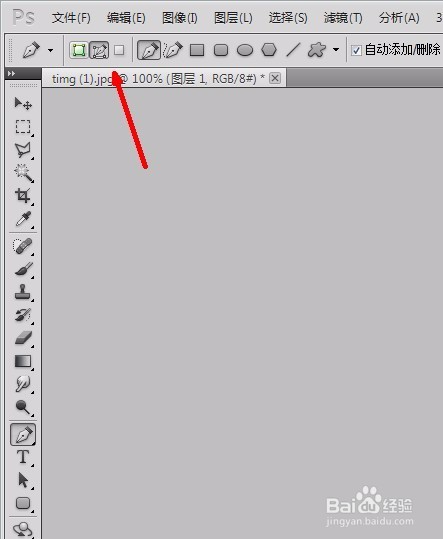

3、闭合路径后,按ctrl+回车键转化为选区,按ctrl+j键将选区复制到新的图层


4、选择图层1(即复制的灯泡层),用吸管工具吸取图像中的颜色,并填充。
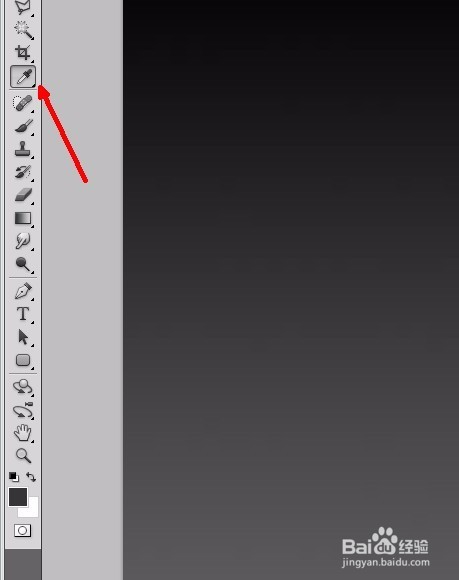

5、在图层2上方新建一个空白图层,并盖印ctrl+alt+shift+e,执行滤镜--模糊--表面模糊命令

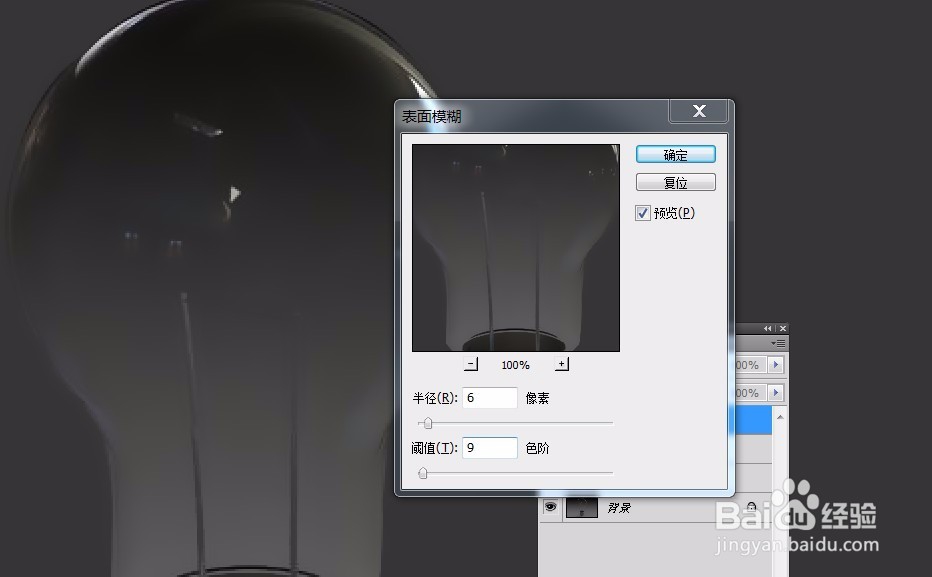
6、按ctrl键单击灯泡层--图层2载入选区,并添加图层蒙版


7、把背景层复制一层,按ctrl+shift+ ] 置顶;然后添加图层蒙版,再将蒙版填充黑色,选择白色画笔,不透明度20%左右,在高光部分涂抹
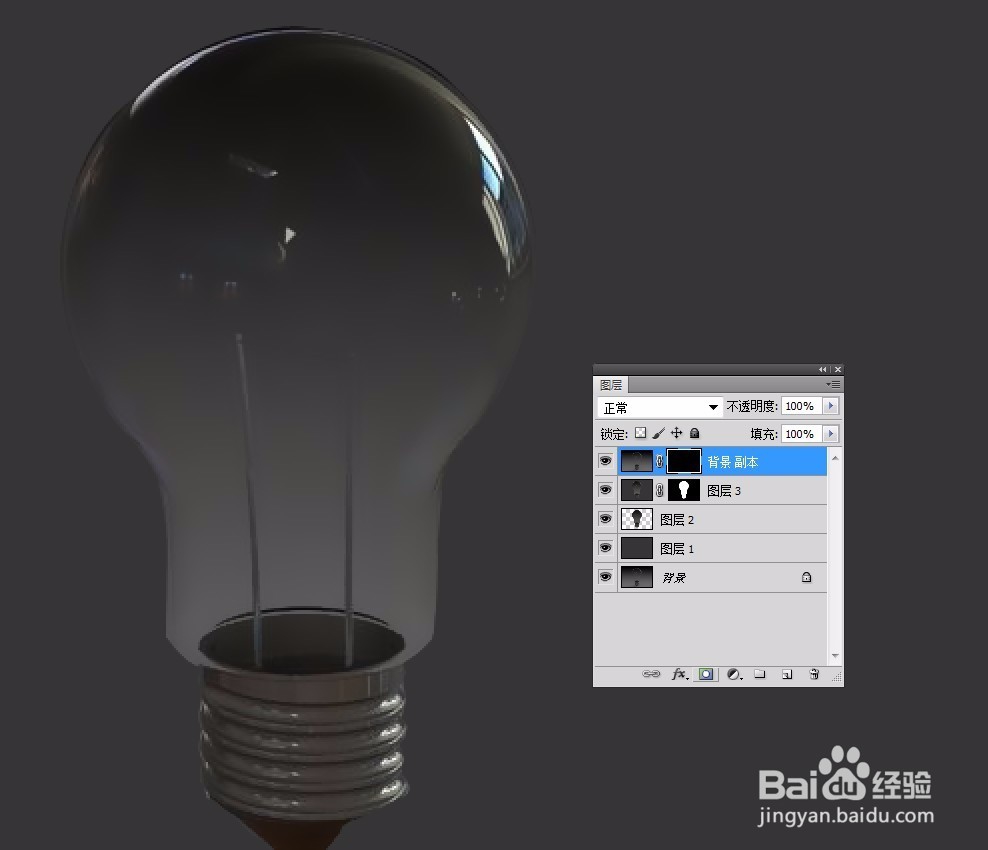

8、在载入灯泡选区,反选,新建一层,并填充黑色,取消选区。

9、创建色阶调整层,设置如下,新建一层,盖印,命名为--高光


10、复制背景层,置顶;再创建一个反相调整层,再创建色阶调整层,效果如下:

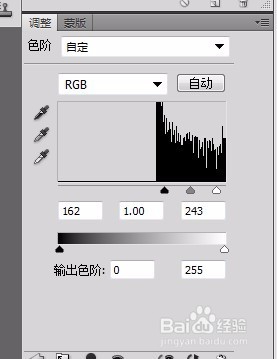
11、新建一层,盖印,命名为--暗部。将背景层复制,并置顶,命名--高,混合模式为滤色,添加图层蒙版


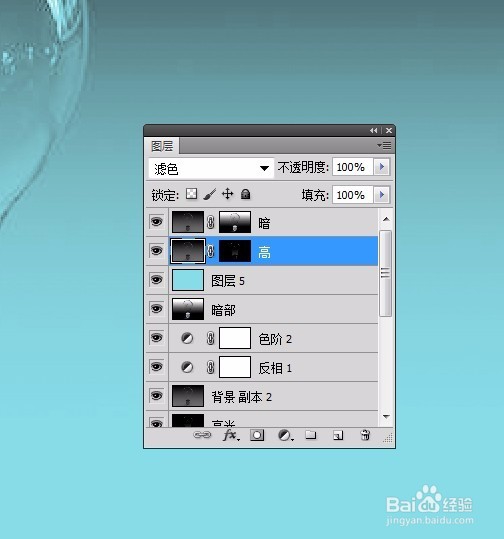
12、全选高光层,复制到‘高’层的蒙版中,同样方法将暗部层复制到蒙版中

13、复制背景层,置顶,选择钢笔工具,将不透明的部分抠出,添加蒙版

